かんたん会計のFBデータを出力しよう~準備編~
SmileWorksのかんたん会計は、FBデータ(ファームバンキングデータ)の出力に対応しています。申請された経費の精算を社員の口座への振り込みで行う場合や、会社の経費を直接支払先の口座に振り込む場合にご利用ください。ここでは、FBデータを出力するために必要な準備をご案内いたします。
準備1:社員支払方法を設定しよう
申請された経費の精算を、社員の口座への振り込みで行う場合に設定します。
- 「給与」>「社員設定」>「社員支払方法」にアクセスします。
「社員支払方法」画面の操作方法は、「給与の支払方法を登録する」をご参照ください。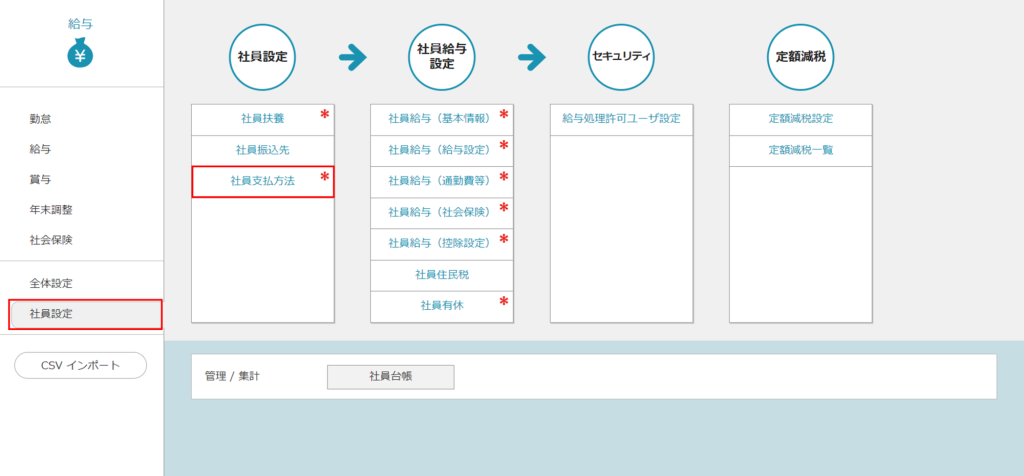
- FBデータ出力の対象となる社員を表示したとき、給与支払情報の「経費精算」の欄で、「残金」にチェックが入っている振込先に経費が振り込まれます。
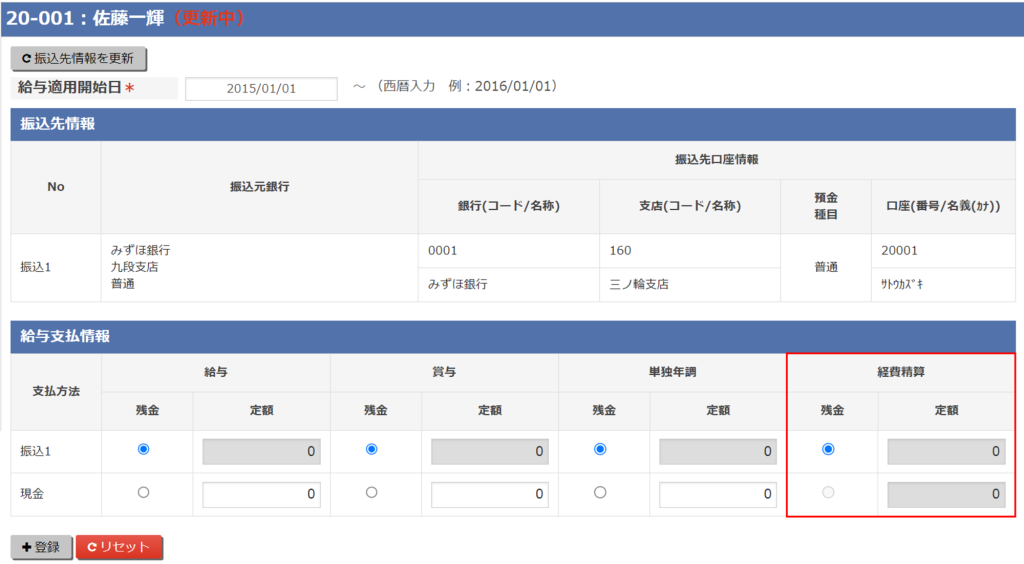
- 振込先を変更する場合は、「新規」ボタンをクリックし、給与摘要開始日を設定して登録します。

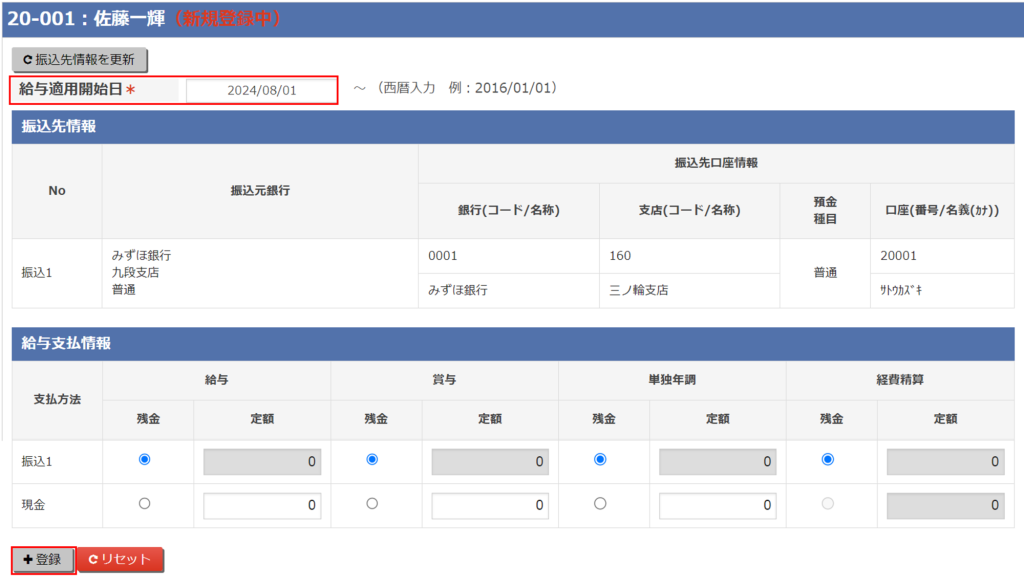
準備2:補助科目に振込先を登録しよう
会社の経費を直接支払先の振込口座に振り込む場合に設定します。
- 「会計」>「会計設定」>「補助科目」にアクセスします。
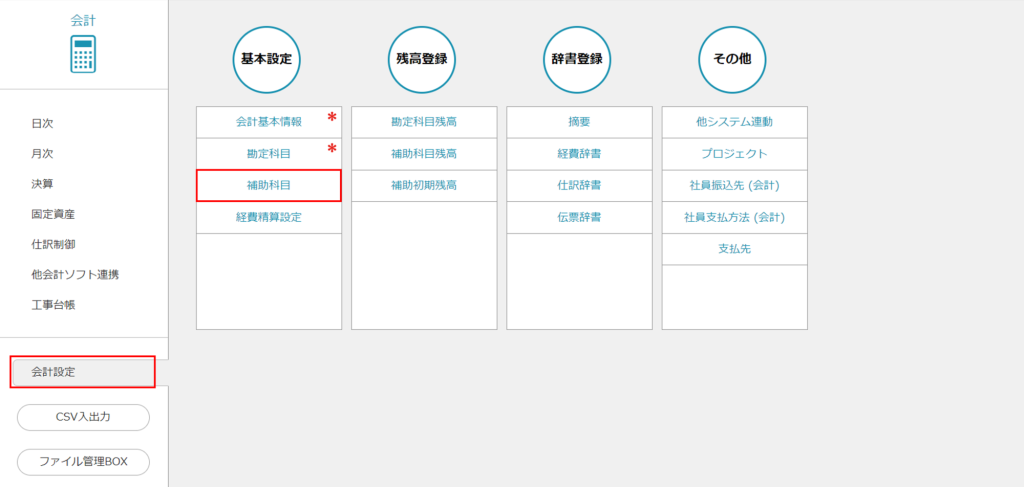
- 支払先の振込口座を登録したい補助科目を表示させます。
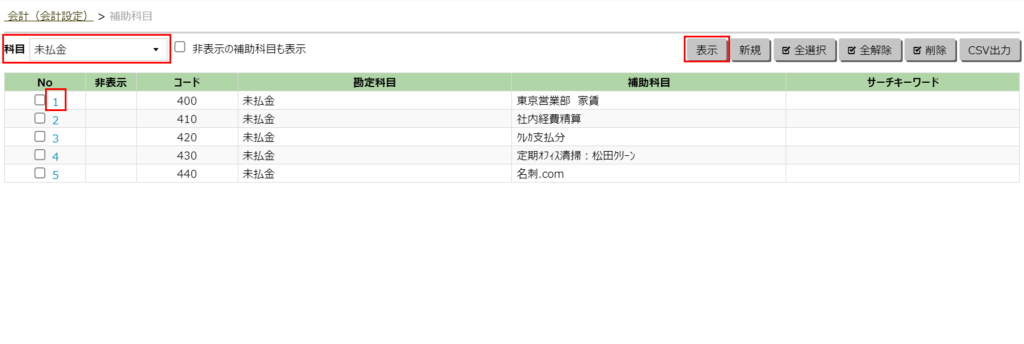
- 「振込先設定」ボタンをクリックします。
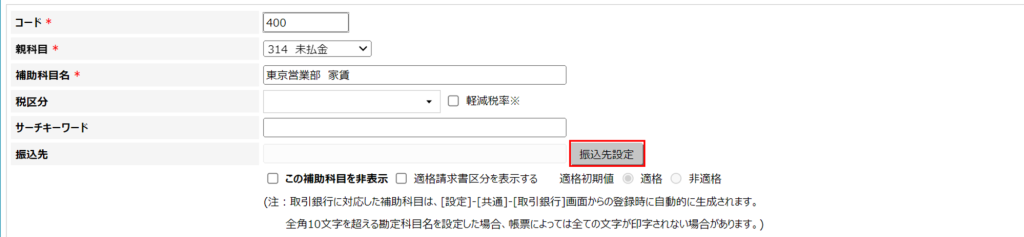
- 必要事項を入力し、「登録」ボタンをクリックします。
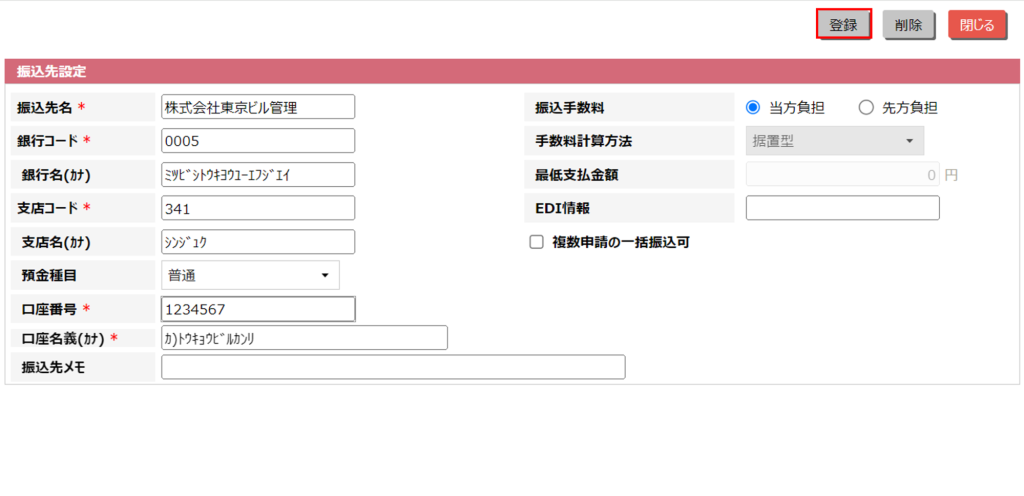
- 振込先が設定できたら、補助科目の「登録」ボタンをクリックします。
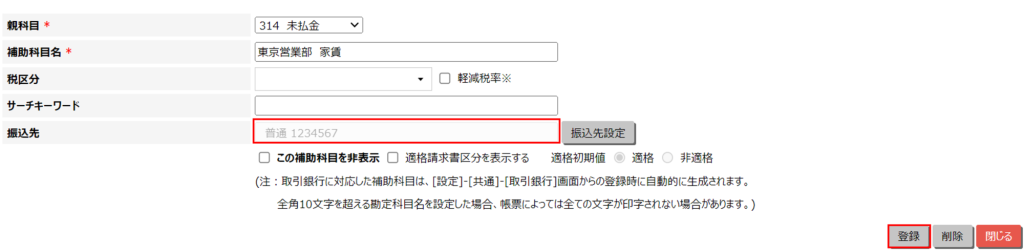
準備3:経費辞書を設定しよう
- 「会計」>「会計設定」>「経費辞書」にアクセスします。
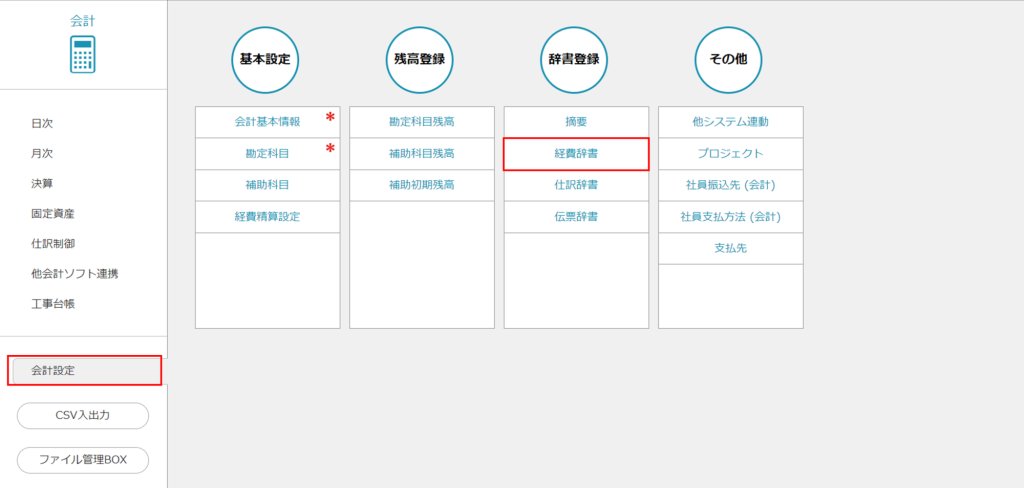
- 会社の経費を直接支払先の振込口座に振り込む場合、経費辞書の貸方科目に、振込先の登録がある補助科目を設定します。
【方法1.「経費辞書」タブで、経費辞書登録の際に振込先の登録がある補助科目を設定する】
「会計」>「会計設定」>「補助科目」の「振込先設定」ボタンで、振込先の登録がされている補助科目を設定します。
※この時、「経費辞書」で、貸方に「普通預金」を設定した場合は、「会計」>「会計設定」>「精算科目」で、該当の「普通預金」の設定と「FB出力可」にチェックが必要です。
かんたん会計登録時には、「支払先」にチェックを入れて登録をします。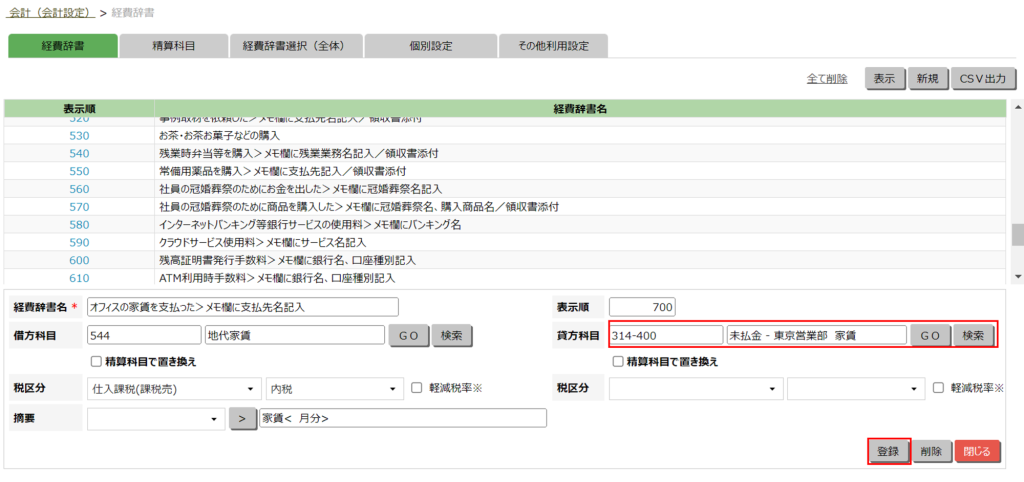
かんたん会計画面を確認すると、貸方科目に振込先の登録がある補助科目を設定した経費辞書のメモ欄には、振込先が表示されます。
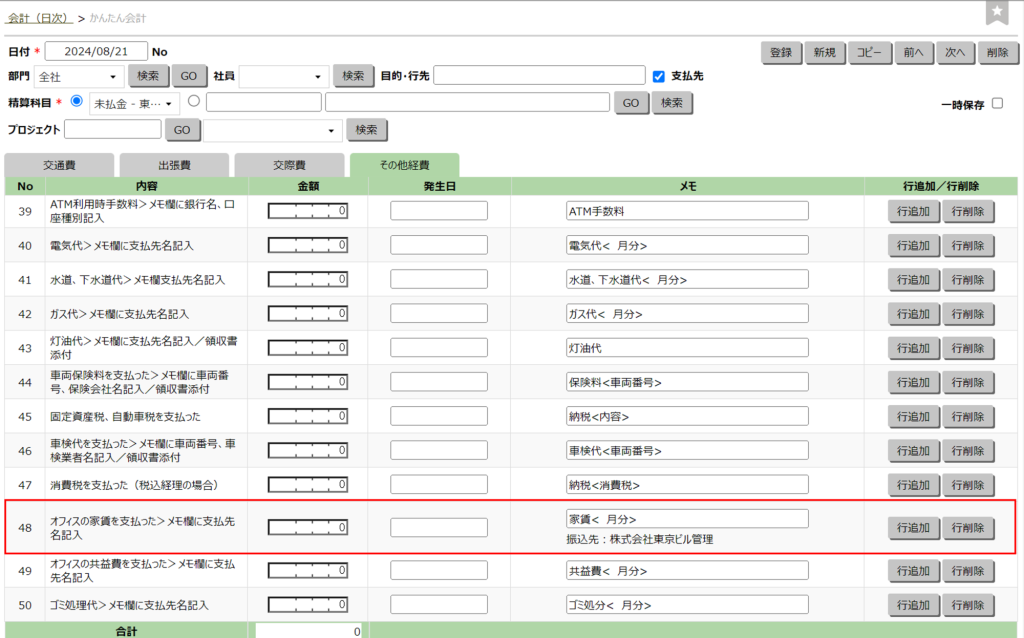
【方法2.「精算科目」タブで振込先の登録がある補助科目を設定し、「経費辞書」タブで「精算科目で置き換え」にチェックを入れる】
「会計」>「会計設定」>「補助科目」の「振込先設定」ボタンで、振込先の登録がされている補助科目を設定します。
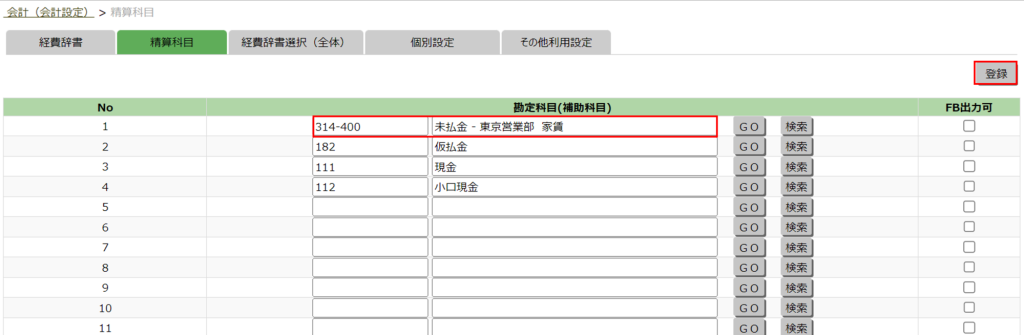
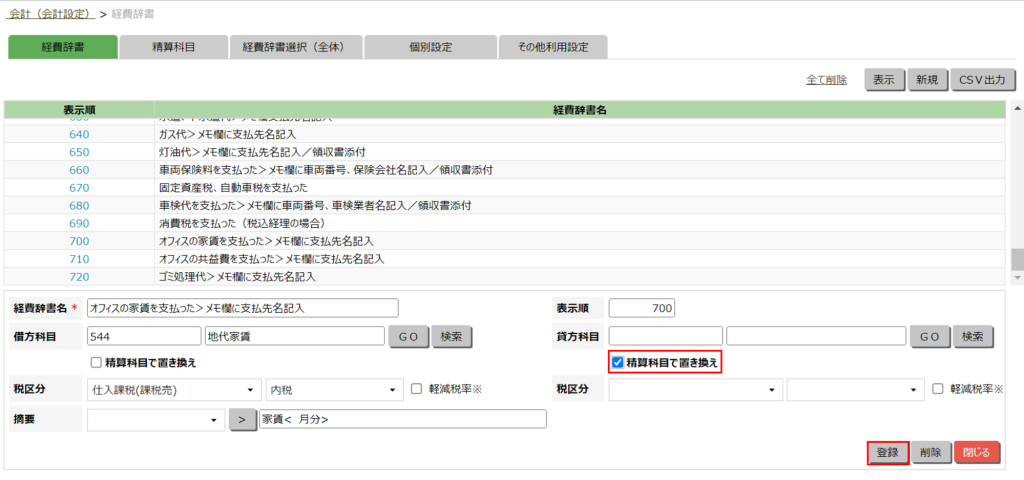
本操作の場合、経費精算画面を確認したとき、該当の経費辞書のメモ欄に振込先は表示されません。 - 社員の口座へ振り込む場合も、「経費辞書」タブで「精算科目で置き換え」にチェックを入れます。ただし、この場合に紐づく精算科目に設定している補助科目には、振込先の登録の有無は問いません。
- 「精算科目」タブで、FBデータ出力対象となる科目の「FB出力可」欄にチェックを入れて「登録」ボタンをクリックします。FBデータ出力対象とする科目、とは
・社員の口座に振り込む場合に、各社員がかんたん会計を登録するときに選択する科目
・支払先の口座に振り込む場合に選択する、振込先の登録がある科目
が該当します。
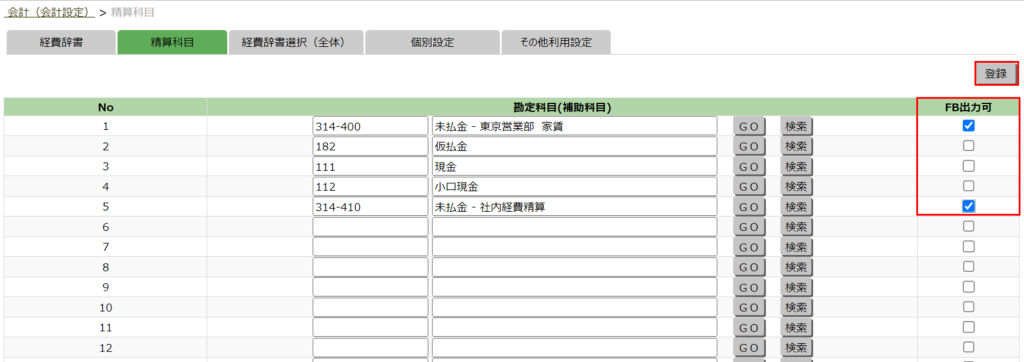
※「かんたん会計」画面で各社員が登録する時に選択する「清算科目」の「補助科目」には、振込先が登録されている必要はありません。
「かんたん会計」画面で担当者が登録する時に選択する「清算科目」の「補助科目」には、振込先が登録されている必要があります。

